Tabloya naverokê
Dersdar nîşan dide ka meriv çawa fonksiyona CELL-ê di Excel-ê de bikar tîne da ku agahdariya cûrbecûr derheqê şaneyek wekî navnîşana şaneyê, naverok, formatkirin, cîh û hêj bêtir bistînin.
Tu çawa dikî bi gelemperî agahdariya taybetî li ser hucreyek di Excel de bistînin? Kesek wê bi çavên xwe bi dîtbarî kontrol bike, yên din dê vebijarkên ribbonê bikar bînin. Lê rêyek zûtir û pêbawer ev e ku meriv fonksiyona Excel CELL bikar bîne. Di nav tiştên din de, ew dikare ji we re vebêje ka şaneyek parastî ye an na, formatek hejmarê û firehiya stûnê bîne, rêyek tevahî ji pirtûka xebatê ya ku şaneyê tê de ye nîşan bide, û hê bêtir.
Fonksiyon Excel CELL - hevoksazî û karanîna bingehîn
Fonksiyon CELL di Excel de agahdariya cûrbecûr li ser şaneyek wekî naverokên şaneyê, formatkirin, cîh, hwd vedigerîne.
Sîntaksa CELL fonksiyon wiha ye:
CELL(agahi_type, [referans])Li ku:
- informa_type (hewce ye) - cureya agahdariya ku di derheqê şaneyê de vedigere .
- referans (vebijarkî) - şaneya ku ji bo wergirtina agahiyan. Bi gelemperî, ev arguman hucreyek yekane ye. Ger wekî rêzek hucreyan were peyda kirin, formula agahdariya li ser şaneya çepê ya jorîn a rêzê vedigerîne. Ger ji holê were rakirin, agahdarî ji bo şaneya dawîn a guherî ya pelê tê vegerandin.
Nirxên Agahdariya_type
Tabloya jêrîn hemî nirxên gengaz ên argumana type_info nîşan dide. ji hêla Excel CELL ve hatî pejirandintîpên ku werin derxistin wekî 31 têne peyda kirin, ku ev hejmara herî zêde ya tîpan e ku di navên pelên xebatê de ji hêla Excel UI ve hatî destûr kirin (her çend formata pelê xlsx ya Excel destûrê dide heta 255 tîpan di navên pelan de).
Riya pelê
Ev formula dê riya pelê bêyî navên pirtûka xebatê û pelê ji we re bîne:
=LEFT(CELL("filename"), SEARCH("[", CELL("filename"))-1)

Formul çawa dixebite :
Pêşî, hûn bi fonksiyona LÊRÎNÊ pozîsyona çargoşeya vekirina "[" bi cîh dikin û 1 jê jêdikin. Ev yek jimara tîpan dide we ku hûn jê derxin. Û dûv re, hûn fonksiyona LEFT bikar tînin da ku ew gelek tîpan ji destpêka rêzika nivîsê ya ku ji hêla CELL ve hatî vegerandin, bikişîne.
Rê û navê pelê
Bi vê formulê, hûn dikarin rêyek tevahî bistînin. di pelê de ku navê pirtûka xebatê jî tê de, lê bêyî navê pelê:
=SUBSTITUTE(LEFT(CELL("filename"), SEARCH("]", CELL("filename"))-1), "[", "")

Formul çawa dixebite:
Fonksiyon SEARCH pozîsyona qertafa çargoşe ya girtî hesab dike, ku hûn 1 jê jê dikin, û dûv re fonksiyona LEFT distînin da ku ew çend tîpan ji destpêka rêzika nivîsê ya ku ji hêla CELL ve hatî vegerandin derxîne. Ev bi bandor navê pelê qut dike, lê qulika çargoşeya vekirî dimîne. Ji bo ku hûn jê xilas bibin, hûn "[" bi rêzek vala ("") veguherînin.
Bi vî rengî hûn fonksiyona CELL-ê li Excel bikar tînin. Ji bo ku hûn formûlên ku di vê dersê de hatine nîqaş kirin ji nêz ve nihêrînek, ez we vedixwînim ku Nimûneya fonksiyona meya Excel CELL dakêşin.Pirtûka Xebatê.
Spas ji bo xwendinê û hêvî dikim ku hûn hefteya pêş me li ser bloga xwe bibînin!
fonksîyon.| Info_type | Tasse |
| "address" | Navnîşana şaneyê, wekî nivîsê hat vegerandin. |
| "col" | Hejmara stûna şaneyê. |
| "reng" | Heger şaneyek ji bo nirxên neyînî reng-formatkirî be hejmara 1; wekî din 0 (sifir). |
| "naveroka" | Nirxa şaneyê. Ger şaneyek formulek hebe, nirxa wê ya hesabkirî tê vegerandin. |
| "navê pelê" | Navê pelê û riya tevahî ya pirtûka xebatê ya ku şaneyê tê de ye, wekî nivîsê tê vegerandin. . Ger pirtûka xebatê ya ku şaneyê tê de hîn nehatibe tomarkirin, rêzek vala ("") tê vegerandin. |
| "format" | Kodeke taybet a ku bi formata hejmara hucreyê. Ji bo bêtir agahdarî, ji kerema xwe li kodên Formakirinê binêre. |
| "paranteses" | Heger şaneyek ji bo nirxên erênî an hemî nirxan bi parantezê ve were format kirin, hejmara 1; wekî din 0. |
| "pêşgir" | Yek ji van nirxan li gorî ka nivîs di şaneyê de çawa hatiye rêzkirin:
Ji bo nirxên hejmarî , rêzikek vala (hucreya vala) tê vegerandin. bêyî lihevkirinê. |
| "parastin" | Thehejmara 1 heke hucre girtî be; 0 heke hucre ne girtî be. Ji kerema xwe bala xwe bidin, "girtî" ne wekî "parastî" ye. Vebijarka Girtî ji bo hemî hucreyên Excel-ê ji hêla xwerû ve hatî hilbijartin. Ji bo parastina şaneyek ji guherandin an jêbirinê, divê hûn pelgeya xebatê biparêzin. |
| "row" | Hejmara rêza şaneyê. |
| "type" | Yek ji nirxên nivîsê yên jêrîn ku li gorî celebê daneya di hucreyê de têkildar e:
|
| "firahî " | Pînahiya stûnê ya şaneyê bi jimareya herî nêzik ve hatiye giroverkirin. Ji kerema xwe re li firehiya stûna Excel binêre ji bo bêtir agahdarî li ser yekeyên firehiyê. |
Nîşe:
- Hemû info_types agahdariya li ser pêşîn (çepê jorê) di argumana referansê de.
- Nirxên "navê pelê", "format", "parantez", "pêşgir", "parastin" û "firehiyê" di Excel Online, Excel Mobile, û Excel Starter de nayên piştgirî kirin.
Wek nimûne, em fonksiyona Excel CELL bikar bînin da ku taybetmendiyên cihêreng ên hucreya A2 vegerînin ku nirxa nivîsê di forma Giştî de vedigire:
| A | B | C | D | |
|---|---|---|---|---|
| 1 | Apple | =CELL("navnîşan", $A$2) | $A$2 | Navnîşana hucreyê wekîreferansek bêkêmasî |
| 3 | =CELL("col", $A$2) | 1 | Stûna 1 | |
| 4 | =CELL("reng", $A$2) | 0 | Hêle bi reng nayê formatkirin | |
| 5 | =CELL("naveroka", $A$2) | Apple | Nirxa hucreyê | |
| 6 | =CELL("format",$A$2) | G | Forma giştî | |
| 7 | =CELL("parantez", $A$2) | 0 | Şane bi parantezê nayê teşekirin | |
| 8 | =CELL("prefix", $ A$2) | ^ | Nivîsa navend | |
| 9 | =CELL("parastin", $A$2) | 1 | Şane girtî ye (dewleta xwerû) | |
| 10 | =CELL("rêz", $A$2) | 2 | Rêz 2 | |
| 11 | =CELL("type", $A$2) | l | Nivîseke domdar | |
| 12 | =CELL("width", $A$2) | 3 | Pirahiya stûnê bi jimareke bêkêmasî hatiye giroverkirin |
The dîmenê encamên nîşan dide formuleke din a Excel CELL, ku li ser bingeha nirxa info_type di stûna B de agahdariya cihêreng li ser hucreya A2 vedigerîne. Ji bo vê, em formula jêrîn di C2 de dinivîsin û dûv re wê kaş dikin da ku formula li şaneyên din kopî bikin:
=CELL(B2, $A$2)
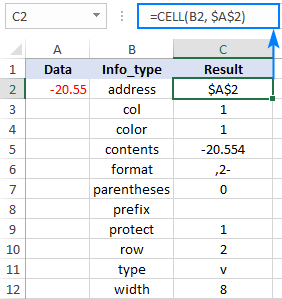
Bi agahdariya ku hûn jixwe dizanin, divê hûn di şîrovekirina encamên formula de ti dijwarî nebin, dibe ku ji bilî celebê formatê. Ûev yek me bi awayekî xweş ber bi beşa paşîn a dersa me ve dibe.
Kodên form bikin
Tabloya jêrîn nirxên herî tîpîk ên ku dikarin bi formula CELL bi typ_info_2 vegerînin navnîş dike> argumana li ser "format" hat danîn.
| Format | Nirxa vegerandin |
| Giştî | G |
| 0 | F0 |
| 0.00 | F2 |
| #,##0 | ,0 |
| #,##0.00 | ,2 |
| Pereyê bê jimare $#,##0 an $#,##0_);($#,##0) | C0 |
| Diravê bi 2 deh dehiyan $#,##0.00 an $#,##0.00_);($#,##0.00) | C2 |
| Ji sedî bi 2 reqeyan tune ne 0% | P0 |
| Ji sedî bi 2 reqeyan 0.00% | P2 |
| Nîşeya zanistî 0.00E+00 | S2 |
| Parsiyon # ?/? an # ??/?? | G |
| m/d/yy an m/d/yy h:mm an mm/dd/yy | D4 |
| d-mm-yy an dd-mmmm-yy | D1 |
| d- mmm an dd-mmmm | D2 |
| mmmm-yy | D3 |
| mm/dd | D5 |
| h:mm AM/PM | D7 |
| h:mm:ss AM/ PM | D6 |
| h:mm | D9 |
| h:mm:ss | D8 |
Ji bo formatên hejmarên xwerû yên Excel, dibe ku fonksiyona CELL nirxên din vegerîne, û serişteyên jêrîn dê ji we re bibin alîkar ku hûn wan şîrove bikin:
- Bi gelemperî herf yekem etîpa di navê formatê de, wek mînak. "G" ji bo "Giştî" ye, "C" ji bo "Dirav", "P" ji bo "Ji sedî", "S" ji bo "Zanîn" û "D" ji bo "Dîrok".
- Bi hejmaran re. , dirav û ji sedî, reqemê hejmara dehiyên ku têne xuyang kirin nîşan dide. Mînakî, heke formata jimareya xwerû 3 cihên dehiyê nîşan bide, mîna 0.###, fonksiyona CELL "F3" vedigerîne.
- Ger hejmareke jimareyek li destpêka nirxa vegeryandî (,) tê zêdekirin. formata bi hezaran veqetandî heye. Mînakî, ji bo forma #,###.#### formula CELL ",4" vedigerîne ku nîşan dide ku şaneyek wekî jimarek bi 4 deh deh û hezar veqetandî ve hatî çêkirin.
- Nîşana kêm (-) li dawiya nirxa vegeryandî tê zêdekirin, ger şaneyek ji bo nirxên neyînî bi rengîn were şekil kirin.
- Kerek () li dawiya nirxa hatî vegerandin tê zêdekirin. an jî hemî nirxan.
Ji bo ku hûn ji kodên formatan bêtir têgihiştinê bistînin, ji kerema xwe li encamên formula jêrîn mêze bikin, ku li stûna D tê kopî kirin:
=CELL("format",B3)
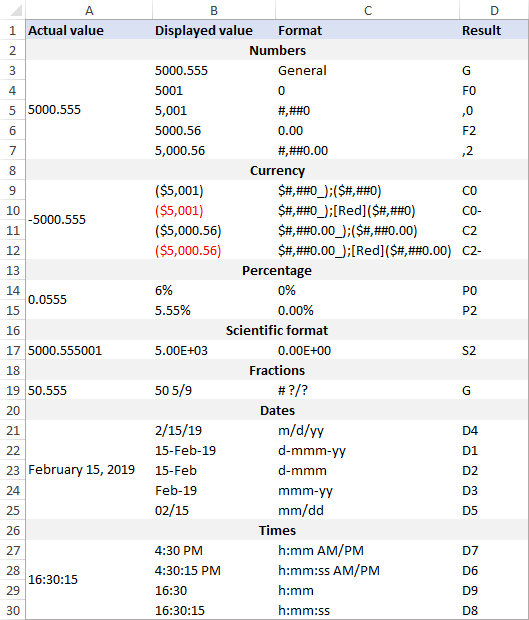
Nîşe. Ger hûn paşê formek cûda li şaneya referanskirî bicîh bikin, divê hûn pelgeya xebatê ji nû ve hesab bikin da ku encama formula CELL-ê nûve bikin. Ji bo ji nû ve hesabkirina pelxebata çalak, Shift + F9 bikirtînin an jî rêbazek din bikar bînin ku li Meriv çawa pelên xebatê Excel ji nû ve têne hesibandin.
Çawa fonksiyona CELL-ê di Excel de bikar tîne - formulamînak
Bi info_types-yên hatine çêkirin, fonksiyona CELL dikare bi tevahî 12 parametreyên cihêreng ên li ser şaneyek vegerîne. Bi tevlêbûna fonksiyonên din ên Excel-ê re, ew dikare pir zêde bike. Nimûneyên jêrîn hin kapasîteyên pêşkeftî destnîşan dikin.
Navnîşana encama lêgerînê bistînin
Ji bo ku di stûnekê de nirxek diyar bigerin û ji stûnek din nirxek lihevhatî vegerînin, hûn bi gelemperî bi kar tînin Fonksiyona VLOOKUP an kombînasyona INDEX MATCH-a bihêztir. Ger hûn jî dixwazin navnîşana nirxa hatî vegerandin zanibin, formula Indeks/Maçê bixin nav argumana referans ya CELL-ê mîna ku li jêr tê xuyang kirin:
CELL("navnîşan", INDEX ( return_column, MATCH ( lookup_value, lookup_column, 0)))Digel nirxa lêgerînê ya di E2 de, qada lêgerînê A2:A7, û vegerandina rêza B2:B7, Formula rastîn wiha dimeşe:
=CELL("address", INDEX(B2:B7, MATCH(E1,A2:A7,0)))
Û referansa hucreya mutleq ya encama lêgerînê vedigerîne:

Ji kerema xwe bala xwe bidin ku vegirtin fonksiyona VLOOKUP dê nexebite ji ber ku ew nirxek hucreyê vedigerîne, ne referansek. Fonksiyona INDEX jî bi gelemperî nirxek şaneyê nîşan dide, lê ew referansek şaneyê di binê de vedigerîne, ku fonksiyona CELL dikare wê fêm bike û pêvajo bike.
Ji encama lêgerînê re hyperlînek çêbike (hevoka yekem)
Heke hûn ne tenê dixwazin ku hûn navnîşana maça yekem bistînin, lê di heman demê de biçin ser wê maçê jî, bi karanîna hîperlinkek ji encama lêgerînê re biafirînin.ev formula giştî:
HYPERLINK("#"&CELL("navnîşan", INDEX ( stûna_vegerê, MATCH ( nirx_lêgerînê, stûna_lêgerînê, 0) )), nav_girêdan)Di vê formulê de, em dîsa kombînasyona Indeks/Maçê ya klasîk bikar tînin da ku nirxa hevberdana yekem û fonksiyona CELL-ê ji bo derxistina navnîşana wê bistînin. Dûv re, em navnîşan bi karaktera "#" ve girêdidin da ku ji HYPERLINK re bibêjin ku şaneya mebest di pelika heyî de ye.
Ji bo daneheva nimûneya me, em heman formula Indeks/Matchê wekî mînaka berê bikar tînin û tenê pêdivî ye ku navê girêdana xwestî lê zêde bike, wek nimûne, ev yek:
=HYPERLINK("#"&CELL("address", INDEX(B2:B7, MATCH(E1,A2:A7,0))), "Go to lookup result")
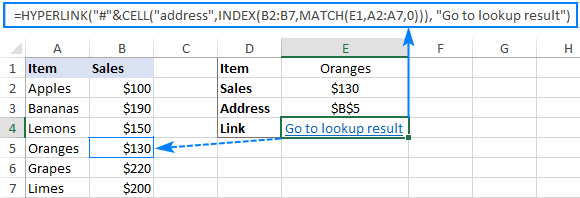
Li şûna ku hûn di şaneyek cûda de hîperlîndek çêbikin, hûn dikarin bi rastî navnîşan veguherînin girêdanek bitikîne. Ji bo vê, heman formula CELL("navnîşan", INDEX(…,MATCH()) di argumana paşîn a HYPERLINK de bixin:
=HYPERLINK("#"&CELL("address", INDEX(B2:B7, MATCH(E1,A2:A7,0))), CELL("address", INDEX(B2:B7, MATCH(E1,A2:A7,0))))
Û piştrast bikin ku ev formula dirêj lakonîk çêdike. û encamek eşkere:
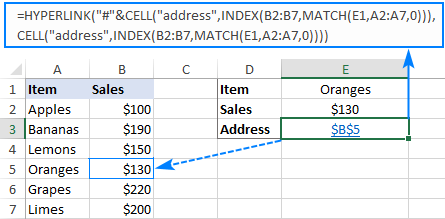
Beşên cihêreng ên riya pelê bistînin
Ji bo vegerandina rêyek tevahî ji pirtûka xebatê ya ku şaneyek referanskirî tê de heye, Excelek hêsan bikar bînin Formula CELL bi "navê pelê" di argumana info_type de:
=CELL("filename")
Ev dê riya pelê bi vê formatê vegerîne: Drive:\path\[workbook.xlsx]sheet
Ji bo vegerandina tenê beşek taybetî ya rê , fonksîyona SEARCH ji bo destnîşankirina pozîsyona destpêkê û yek ji fonksiyonên nivîsê yên wekî LEFT, RIGHT û MID bikar bînin da ku beşa pêwîst derxînin.
Nîşe. Hemîformulên jêrîn navnîşana niha pirtûka xebatê û pelxebatê vedigerînin, ango pelika ku formula lê ye.
Navê pirtûka xebatê
Ji bo ku tenê navê pelê derxe, bi kar bînin formula jêrîn:
=MID(CELL("filename"), SEARCH("[", CELL("filename"))+1, SEARCH("]", CELL("filename")) - SEARCH("[", CELL("filename"))-1)

Formul çawa dixebite :
Navê pelê ku ji hêla CELL-ya Excel ve hatî vegerandin fonksîyon di nav kevokên çargoşe de tê girtin, û hûn fonksiyona MID-ê bikar tînin da ku wê derxin.
Xala destpêkê pozîsyona qulika çargoşeya vekirî ye plus 1: SEARCH ("[",CELL("navê pelê")) +1.
Hejmara tîpên ku werin derxistin bi hejmara tîpên di navbera bendikên vekirin û girtinê de ye, ku bi vê formulê tê hesibandin: SEARCH("]", CELL("navê pelê")) - SEARCH ("[", CELL("navê pelê"))-1
Navê pelê xebatê
Ji bo vegerandina navê pelê, yek ji formûlên jêrîn bikar bînin:
=RIGHT(CELL("filename"), LEN(CELL("filename")) - SEARCH("]", CELL("filename")))
an
=MID(CELL("filename"), SEARCH("]", CELL("filename"))+1, 31)

Formulên çawa dixebitin :
Formula 1: Kar ji di hundurê derve de, em hejmara tîpên di nav pelê xebatê de bi su hesab dikin btractkirina pozîsyona bendika girtinê ya ku ji hêla SEARCH ve hatî vegerandin ji dirêjahiya riya tevahî ya ku bi LEN-ê hatî hesibandin. Dûv re, em vê hejmarê didin fonksiyona RIGHT û ferman dide ku ew çend tîpan ji dawiya rêzika nivîsê ya ku ji hêla CELL ve hatî vegerandin derxe.
Formula 2: Em fonksiyona MID bikar tînin da ku tenê navê pelê ku bi dest pê dike derxîne. karektera yekem piştî bendika girtinê. Hejmara

